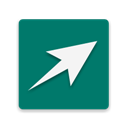
小米创建快捷方式app是一款可以搭配小米平板一起使用的快捷APP,在平板搭配该软件后,可以把小米平板直接变成一台掌上电脑,在平板上你能以你熟悉的WIN10样式来进行操作和使用,软件的界面非常清爽,为用户提供一键创建桌面快捷图标、新建各种快捷方式、自定义排序等功能,让你的手机和平板操作更加简单方便。
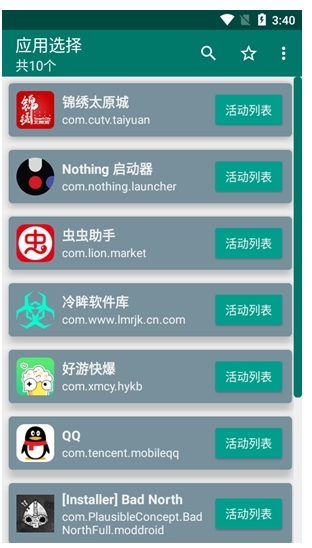
软件功能
先选择一个应用,再选择应用里的活动,创建快捷方式.
每个界面中:
单击标题栏:回到顶部.
长按标题栏:刷新列表(也可下拉刷新).
点击应用的名称或包名,可以复制
点击内容.
应用选择界面(主界面):
点击图标:打开应用.
长按图标:打开应用的设置界面.
活动选择界面(二级界面):
点击图标:添加/删除收藏(带圈的是已收藏).
加收藏.
长按图标:编辑详情,然后可以添收藏夹页面(点击标题栏星形图标打开):
点击图标:删除收藏.
软件特色
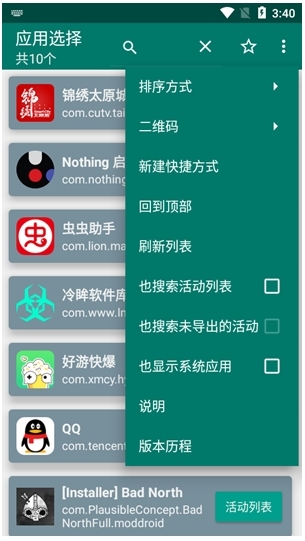
详情编辑界面:
长按图标可以保存图标到下载目录.
点击图标可以从相册选择图标.
若只需Uri,则包名、活动请设置为空.
附加Extra每行一个,形如name=value(String类型)或name~value(int或boolean类型).
有的界面打开需要ACTION_VIEW,有的不要(默认ACTION_MAIN),选错有可能打不开.
添加FLAG_ACTIVITY_NEW_TASK,则打开一个新的界面.
使用Root打开暂只支持打开具体的活动页面且不能传参数.
被线划掉的活动是未导出的活动,故打开时需要Root,但创建时不需要Root.
掌上PC模式教程
1、首先下载安装本站提供的这款掌上模式APP(点击下载:小米平板5掌上pc app)
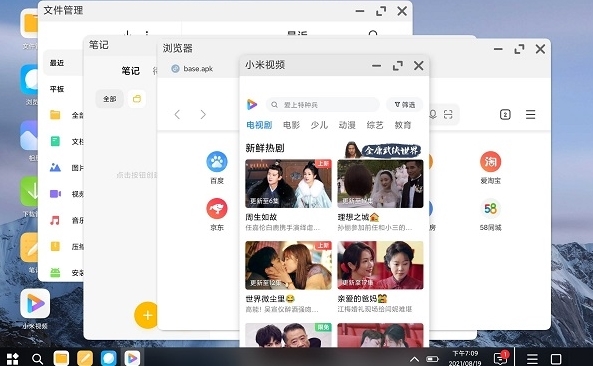
2、下载安装“创建快捷方式”APP,打开APP,搜索“pc”
3、第二步完成重启后,下拉状态栏可在里面添加图标,快捷切换
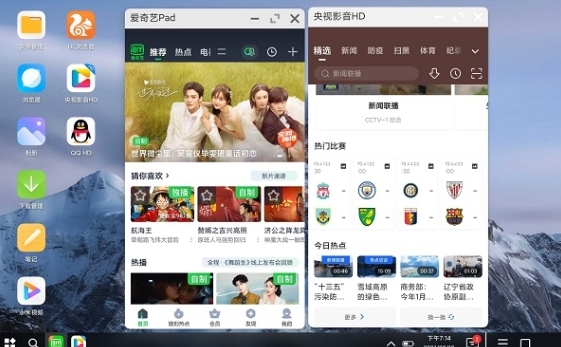
特别说明
软件信息
- 厂商:x7890
- 包名:com.x7890.shortcutcreator





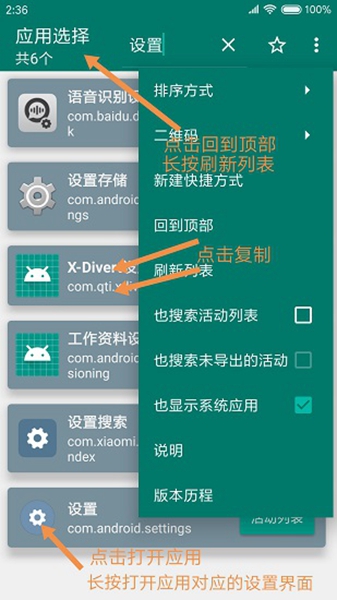
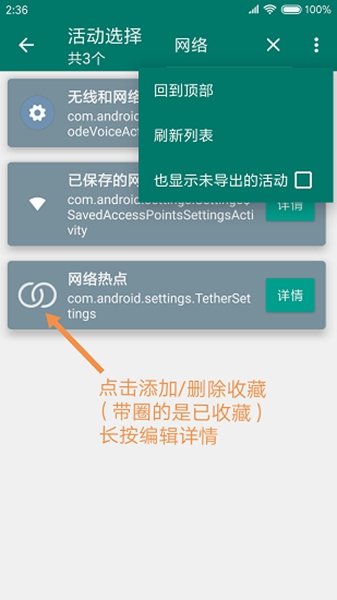
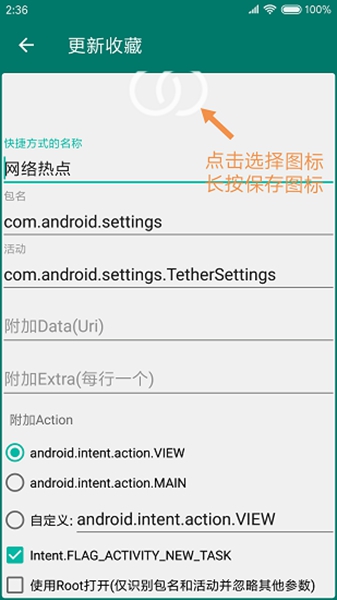
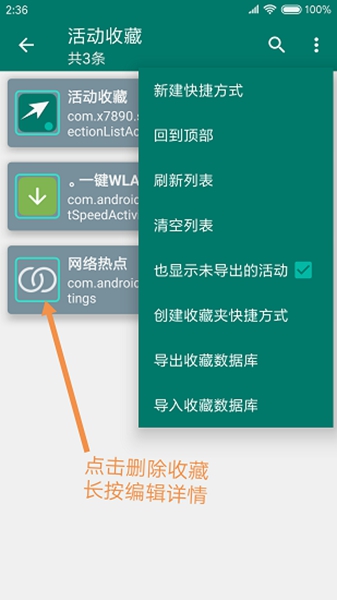
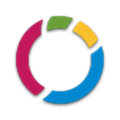 fooView悬浮球
fooView悬浮球
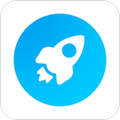 Quicker手机版
Quicker手机版
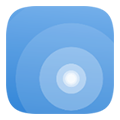 悬浮导航
悬浮导航
 Tap, Tap双击背部
Tap, Tap双击背部
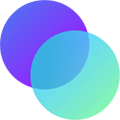 breeno指令
breeno指令
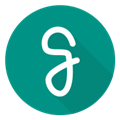 My Gesture全面屏手势app
My Gesture全面屏手势app
 命令助手手机版
命令助手手机版
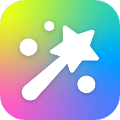

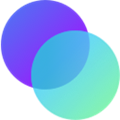












 Uptodown应用商店
Uptodown应用商店
 百度网盘app
百度网盘app
 应用隐藏计算器
应用隐藏计算器
 GooglePlay官方正版
GooglePlay官方正版
 webview
webview
 ES文件浏览器
ES文件浏览器
 MCT门禁卡
MCT门禁卡
 豌豆荚手机助手
豌豆荚手机助手
 太极Xposed框架
太极Xposed框架